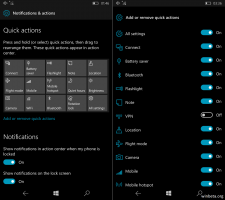विंडोज 10 में गतिविधि इतिहास कैसे साफ़ करें
विंडोज 10 "रेडस्टोन 4" संस्करण 1803 में, माइक्रोसॉफ्ट ने एक नया विकल्प जोड़ा है जो आपके गतिविधि इतिहास को प्रबंधित करने की अनुमति देता है। गतिविधि इतिहास को कॉर्टाना द्वारा एकत्र और उपयोग किया जाता है, जब "आपको वहीं से शुरू करने दें जहां आपने छोड़ा था" सुविधा सक्षम है। यहां विंडोज 10 में अपनी गतिविधि के इतिहास को साफ करने का तरीका बताया गया है।
एकत्रित गतिविधि इतिहास उपयोगकर्ता को आपके पीसी पर एप्लिकेशन, फाइलों, वेब पेजों या अन्य कार्यों के साथ जो कुछ भी कर रहा था, उसे जल्दी से वापस जाने की अनुमति देता है। गतिविधियों को फिर से शुरू करने के लिए, विंडोज 10 गतिविधि इतिहास एकत्र करता है। यहां बताया गया है कि इसे कैसे साफ़ किया जाए।
Windows 10 में गतिविधि इतिहास साफ़ करने के लिए, आपको निम्न कार्य करने की आवश्यकता है।
- को खोलो सेटिंग ऐप.
- प्राइवेसी -> एक्टिविटी हिस्ट्री पर जाएं।
- दाईं ओर, के अंतर्गत साफ़ करें बटन पर क्लिक करें गतिविधि इतिहास साफ़ करें.
- निम्नलिखित पाठ के साथ एक पुष्टिकरण बॉक्स दिखाई देगा: "यह आपके सभी उपकरणों से आपके सभी गतिविधि इतिहास को साफ़ कर देगा। आप किसी भी साफ़ की गई गतिविधियों को फिर से शुरू नहीं कर पाएंगे।" जारी रखने के लिए ठीक क्लिक करें।
आप कर चुके हैं। क्लियर बटन के बगल में एक चेक मार्क दिखाई देगा जो दर्शाता है कि आपकी गतिविधि का इतिहास हटा दिया गया है।
बस, इतना ही।
यह एक सर्वविदित तथ्य है कि विंडोज 10 टन डेटा एकत्र करता है। Cortana खोज इतिहास और उपयोग के आँकड़े, एज ब्राउज़र इतिहास, और आपकी प्राथमिकताएँ आपके ऑनलाइन Microsoft खाते में सहेजी जाती हैं। स्थान डेटा, ध्वनि आदेश भी क्लाउड पर भेजे जा सकते हैं। लिंक्ड डिवाइस जैसे माइक्रोसॉफ्ट बैंड या विंडोज फोन भी इस जानकारी को एकत्र कर सकते हैं।
इस जानकारी के अलावा, विंडोज 10 एकत्र करता है और भेजता है टेलीमेट्री डेटा आपके उपयोग की आदतों के बारे में। इसमें शामिल है कि आप अपने OS का उपयोग कैसे करते हैं, किन सुविधाओं का आप बार-बार उपयोग करते हैं और किन ऐप्स का उपयोग करते हैं। इनसाइडर प्रीव्यू बिल्ड में, इसमें नियमित उपभोक्ता बिल्ड की तुलना में बहुत अधिक जानकारी शामिल होती है।
Microsoft का दावा है कि एकत्रित डेटा का उपयोग केवल उपभोक्ता अनुभव को बढ़ाने के लिए किया जाएगा।
नई शुरू की गई गतिविधि इतिहास सुविधा में डेटा संग्रह भी शामिल है। इसका उपयोग विंडोज टाइमलाइन द्वारा किया जाएगा। टाइमलाइन एक ऐसी सुविधा है जो उपयोगकर्ताओं को अपने गतिविधि इतिहास की समीक्षा करने और अपने पिछले कार्यों पर जल्दी लौटने की अनुमति देती है। यह के अंतर्गत चलने वाले सभी उपकरणों से आपके हाल ही में उपयोग किए गए ऐप्स, दस्तावेज़ों और वेब पेजों की एक सूची दिखाता है एक ही Microsoft खाता, ताकि उपयोगकर्ता जल्दी से पिछले कार्य पर वापस आ सके और वहीं से जारी रख सके जहाँ उसने छोड़ा था बंद।
इसलिए, यदि आप एकत्रित गतिविधि इतिहास से खुश नहीं हैं, तो अब आप जानते हैं कि इसे जल्दी से कैसे मिटाया जाए। अंत में, आप इसे पूरी तरह से अक्षम कर सकते हैं। देखो विंडोज 10 में कलेक्ट एक्टिविटी हिस्ट्री को डिसेबल या इनेबल करें.